电脑U盘重装系统呢?那就选择重装系统吧,使用系统重装工具将U盘制作成U盘启动盘,就算电脑开不了机也能安装系统.我给大家整理了电脑开不了机重装系统的详细步骤,赶紧来瞧瞧吧
随着科技的进步,现在电脑已经渗透到我们生活的方方面面 。 当然,想要便捷的使用电脑离不开强大的操作系统 。 那么,电脑开不了机怎么重装系统呢?下面,我就给大家介绍一下电脑开不了机重装系统的方法
近来有不少网友询问小编U盘重装系统的方法,虽然U盘重装系统可以在电脑系统崩溃的时候发挥强大的作用,不过步骤还是比较多的 。 接下来,我就教大家使用U盘重装系统的方法,有需要就一起来了解一下吧
相关教程
U盘重装win10
U盘装系统教程
电脑开不了机怎么重装系统准备工具:
1、大于10G的U盘一个
【bios一键还原系统 电脑开不了机怎么重装系统】2、可以正常上网的电脑一台
3、装机吧一键重装系统软件,下载地址http://www.zhuangjiba.com/
电脑开不了机怎么重装系统详细步骤:
1、下载装机吧一键重装系统软件 。 U盘插入电脑,打开软件选择U盘启动,U盘模式
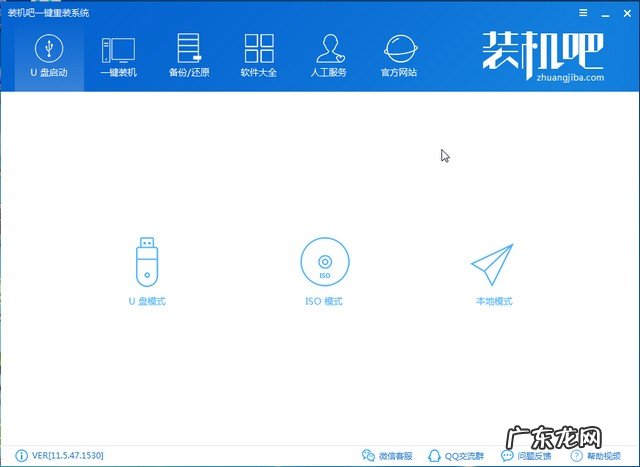
文章插图
重装系统图-1
2、勾选设备名下方的U盘启动,点击一键制作启动U盘 。 如果不知重装系统启动快捷键的话可以点击右下方的快捷键查询,后续步骤会用到

文章插图
开不了机怎么重装系统图-2
3、出现备份U盘数据提示,有重要数据就赶紧备份一下,没有就直接点击确定
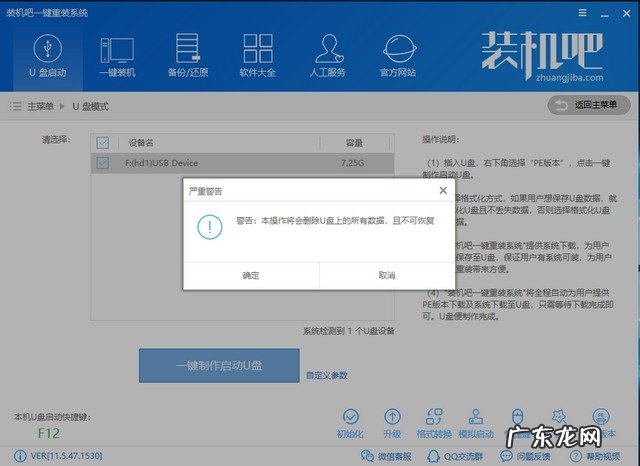
文章插图
开不了机怎么重装系统图-3
4、PE版本一定要选择高级版,选择UEFI/BIOS双启动
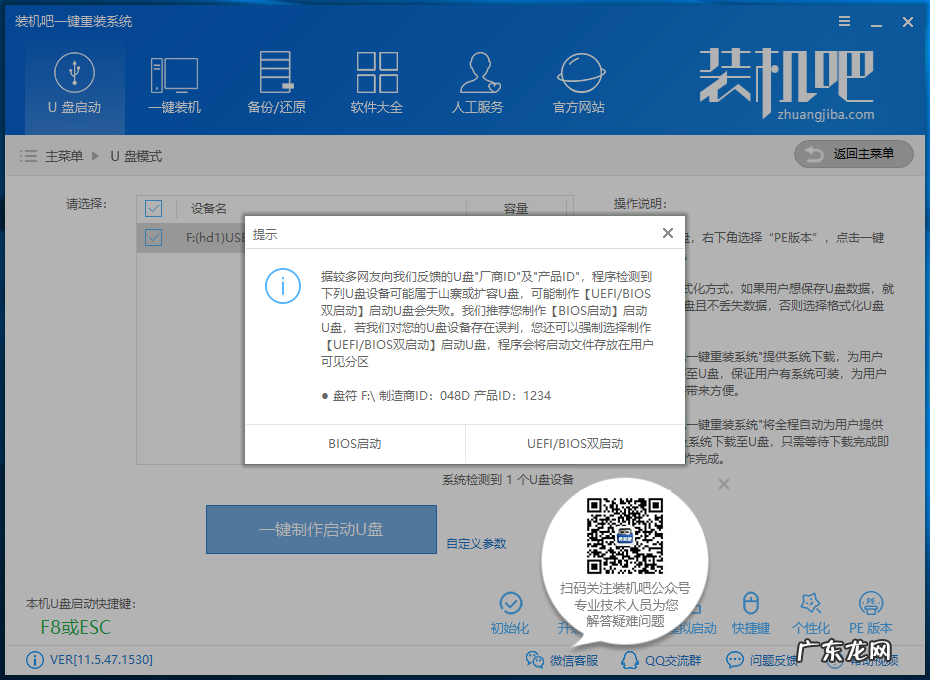
文章插图
重装系统图-4
5、选择需要安装的系统,装机吧支持x86-64系统下载,选择好后点击下载系统且制作U盘
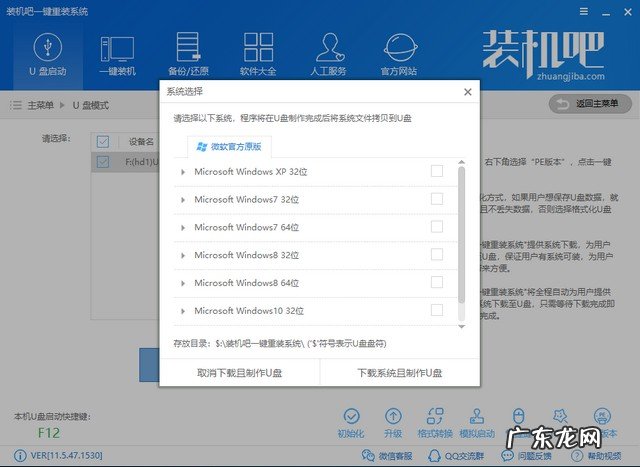
文章插图
开不了机怎么重装系统图-5
6、下载好后将U盘拔出
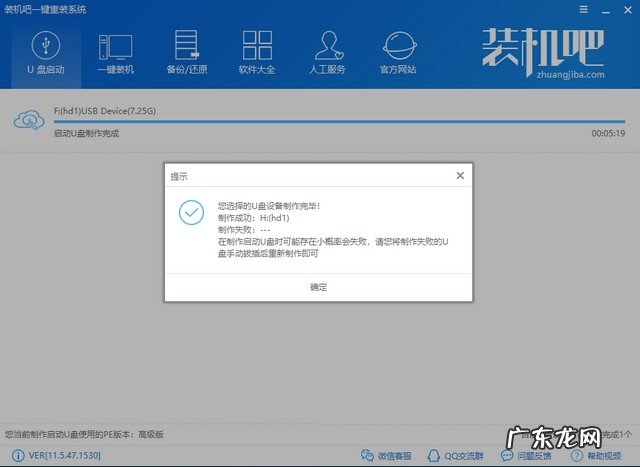
文章插图
U盘重装系统图-6
7、将制作好的U盘启动盘插入需要重装系统的电脑,按下开机键,然后立即不停的敲击之前查询的u盘启动热键,出现的boot选择界面选择U盘选项,回车 。
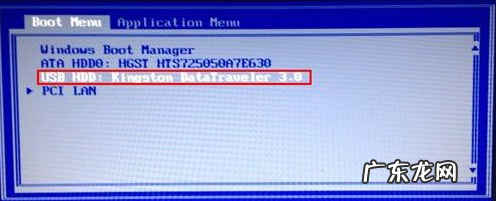
文章插图
重装系统图-7
8、进入PE选择界面,选择02新机型,回车
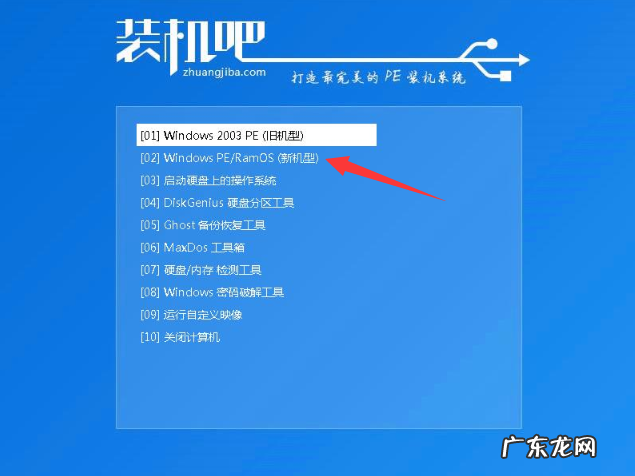
文章插图
电脑图-8
9、选择64位PE,回车
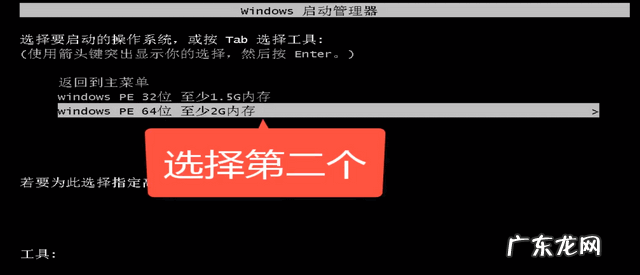
文章插图
重装系统图-9
10、进入PE系统后,等待一会儿会弹出装机工具,选择之前下载的系统,目标分区选择系统盘C盘,点击安装系统即可 。 安装完成后拔出U盘,重启电脑
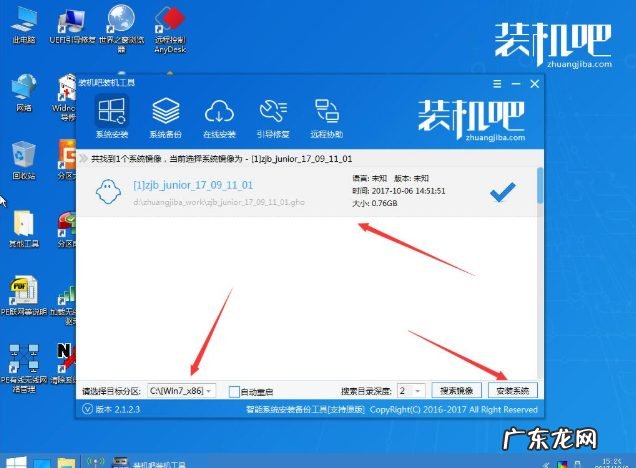
文章插图
U盘重装系统图-10
11、重装系统成功

文章插图
重装系统图-11
以上就是电脑开不了机重装系统的方法了,学会了就赶紧试试吧 。 如果在安装过程遇到问题可以询问人工客服哦
- 台式电脑怎么重装系统 电脑如何重装系统
- windows.old一键恢复 windows10如何一键恢复
- windows一键还原教程 Windows一键还原方法
- u盘重装win10系统步骤 重装系统步骤
- 一键ghost重装系统步骤 一键装机win10教程
- 联想笔记本进bios按什么键 图解联想笔记本如何重装系统
- 研习一键装机win7系统教程
- win10开机一键还原 详解win10怎么一键还原系统?
- windows7一键还原在哪 例举windows10系统如何一键恢复出厂呢?
- 紫光一键重装系统可靠吗 钻研桔子一键重装系统怎么使用呢?
特别声明:本站内容均来自网友提供或互联网,仅供参考,请勿用于商业和其他非法用途。如果侵犯了您的权益请与我们联系,我们将在24小时内删除。
